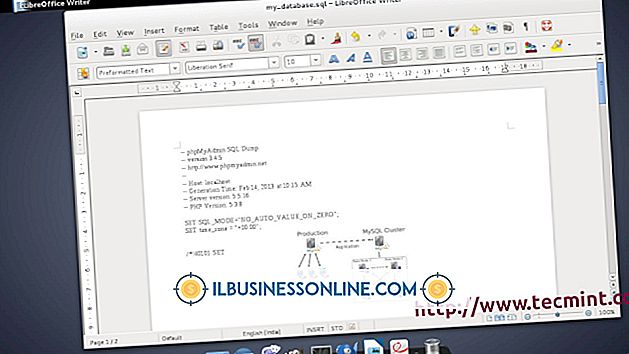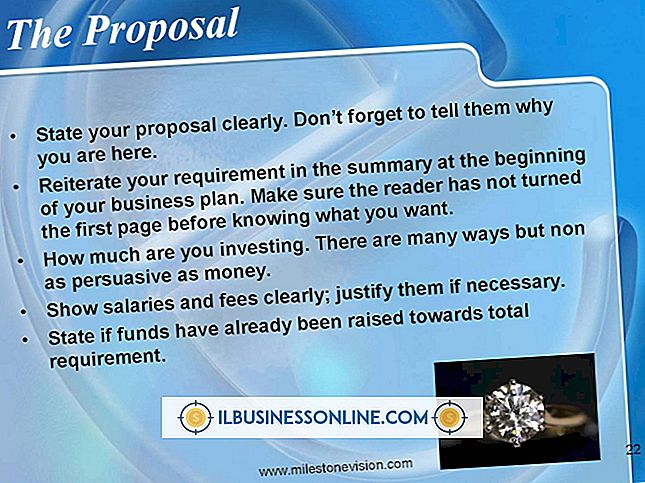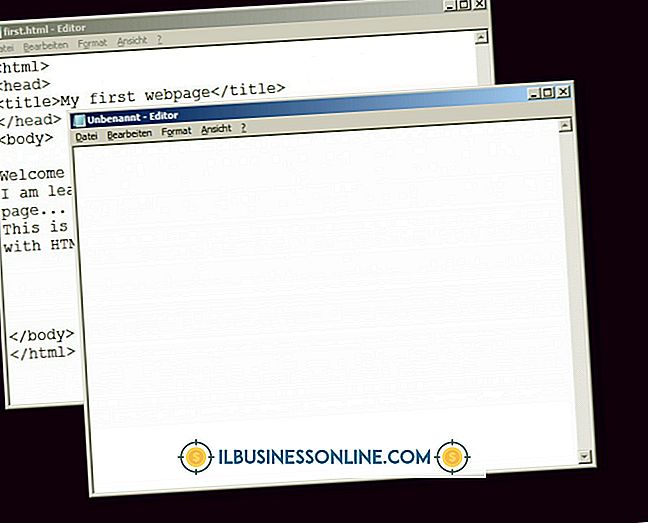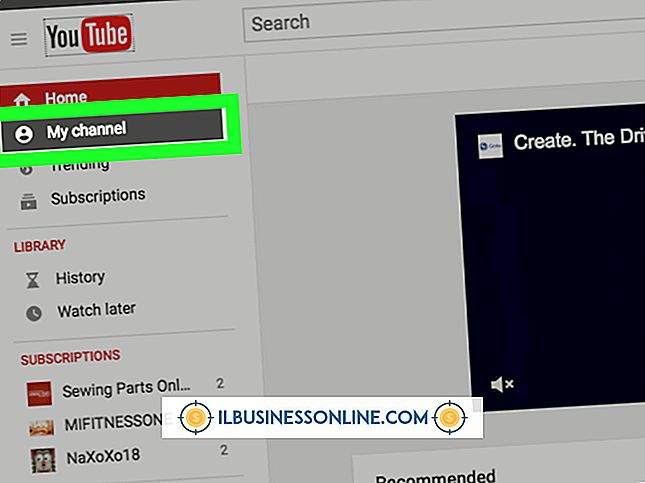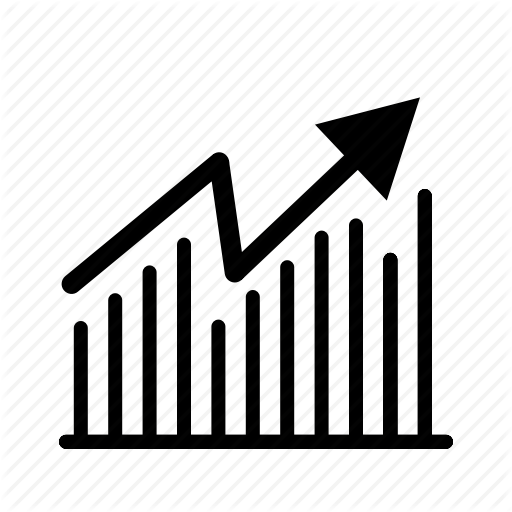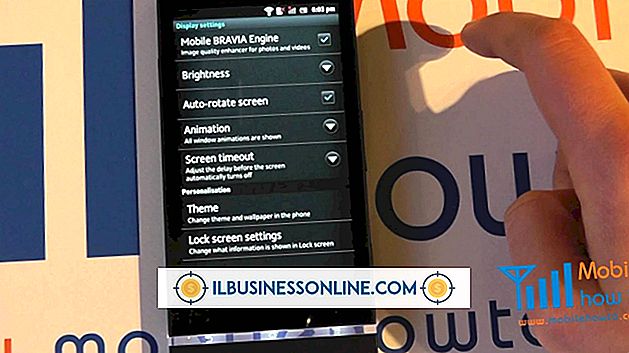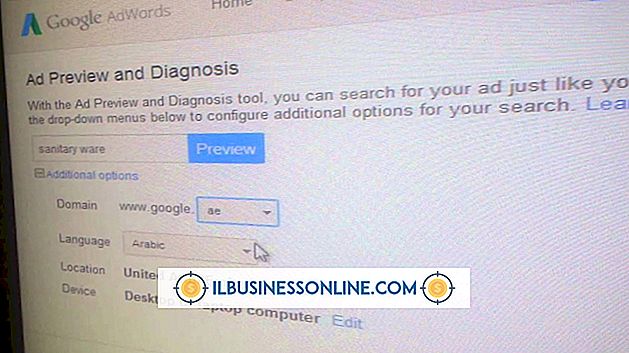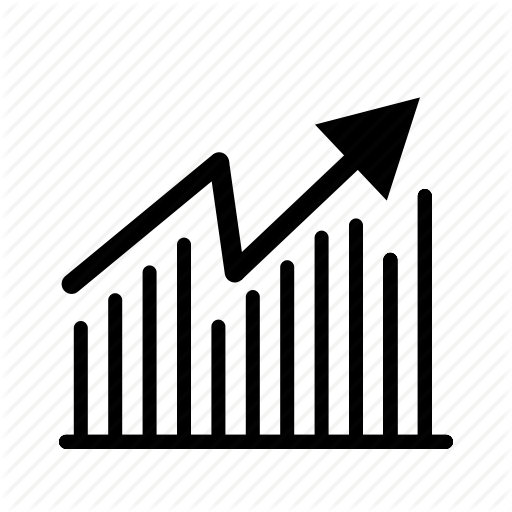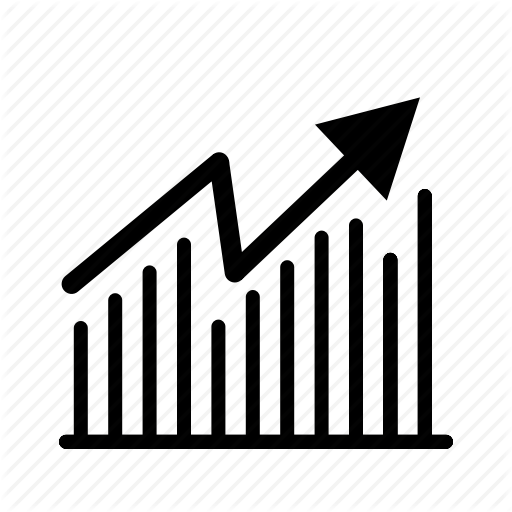Sự kiện được thêm ngoại tuyến trên iPhone và không đồng bộ hóa với Outlook

Nếu bạn thêm các sự kiện mới trên iPhone khi ngoại tuyến, thiết bị sẽ tự động đồng bộ hóa các mục lịch của bạn với Microsoft Outlook ngay khi bạn kết nối lại với điểm nóng không dây hoặc kết nối băng thông rộng di động. Tuy nhiên, nếu các sự kiện gần đây của bạn không hiển thị trong Outlook, Lịch Outlook của bạn có thể bị hỏng hoặc bị định cấu hình sai hoặc iPhone của bạn, tùy thuộc vào phương pháp bạn sử dụng để đồng bộ hóa dữ liệu của mình, có thể gặp sự cố khi kết nối với iTunes hoặc Exchange.
Sử dụng Lịch sai
Nếu bạn đã thiết lập nhiều lịch trên iPhone, bạn có thể thêm các sự kiện mới vào lịch sai. Mở Lịch từ màn hình chính và sau đó nhấn "Lịch" trên thanh dưới cùng. Cuộn xuống tài khoản Exchange của bạn để xem tên của lịch được đồng bộ hóa với Microsoft Outlook và sau đó nhấn "Xong" để quay lại màn hình trước đó. Chọn một sự kiện bạn đã tạo gần đây để xem lịch bạn đã đăng lên. Nếu lịch không khớp với lịch bạn đã đồng bộ hóa, bạn có thể chạm vào tên lịch trên màn hình Chi tiết sự kiện và sau đó chọn lịch khác từ các tùy chọn.
Kiểm tra cài đặt ActiveSync của bạn
Nếu gần đây bạn đã thêm hoặc thực hiện các thay đổi đối với cài đặt Exchange trên iPhone, hãy xác nhận rằng bạn đã nhập chính xác chi tiết tài khoản của mình và hộp thư của bạn vẫn được thiết lập để đồng bộ hóa với thiết bị của bạn. Chạm vào "Thư, Danh bạ, Lịch" trong ứng dụng Cài đặt và sau đó chọn hộp thư của bạn trong Tài khoản. Trên màn hình sau, bạn có thể chạm vào địa chỉ email của mình để xem lại và chỉnh sửa thông tin tài khoản hoặc chuyển đổi đồng bộ hóa cho thư, danh bạ, lịch, lời nhắc và ghi chú của bạn.
Kết nối với mạng không dây của bạn
Nếu bạn đã thiết lập đồng bộ hóa không dây trong iTunes, hãy đảm bảo rằng khi bạn kết nối lại iPhone với Wi-Fi, bạn sẽ kết nối với cùng một điểm nóng với máy tính của mình. Trong Windows 8, bấm vào thanh tín hiệu trên thanh tác vụ để hiển thị bùa mê Mạng. Xem lại thông tin trong khung để xem tên của điểm nóng mà bạn đã kết nối. Trên iPhone của bạn, chạm vào "Wi-Fi" trong ứng dụng Cài đặt và sau đó chọn điểm nóng giống hệt từ danh sách.
Chạy CalCheck
Nếu sự cố vẫn còn, vấn đề có thể không nằm ở điện thoại thông minh của bạn, mà là với Microsoft Outlook. Bạn có thể tải xuống Công cụ kiểm tra lịch cho Outlook từ Trung tâm tải xuống của Microsoft (liên kết trong Tài nguyên) và chạy tiện ích để quét Lịch cho các vấn đề. Mở "calcheck.exe" từ thư mục ZIP, chọn hồ sơ của bạn từ menu thả xuống và sau đó nhấp vào "OK" để chạy quét trên lịch của bạn. Khi quá trình quét hoàn tất, bạn sẽ thấy một thông báo cho bạn biết vị trí lưu nhật ký quét. Mở "CalCheck.log" từ đường dẫn tệp thích hợp và xem lại nhật ký để biết thông tin về cách sửa bất kỳ lỗi nào được phát hiện.